使用u启动v6.3启动u盘安装原版win7系统教程
1、将下载好的原本原版系统镜像文件存放到已使用u启动u盘启动盘制作工具制作好的启动u盘内,并将u盘插入电脑USB插口,然后重启电脑,在出现开机画诹鬃蛭镲面时用一键u盘启动快捷键的方法进入到启动u盘界面,如下图所示:
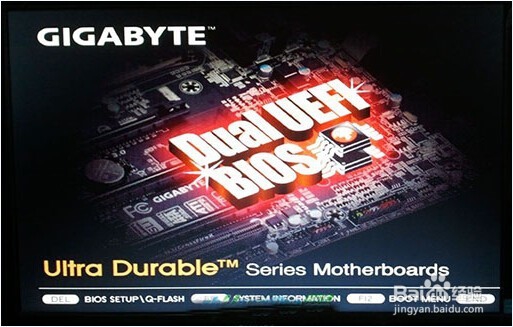
2、在出现启动项选择窗口时选择对应的u盘启动项(USB/USB HDD/u盘名称开头的选项),按回车键执行,如下图所示:
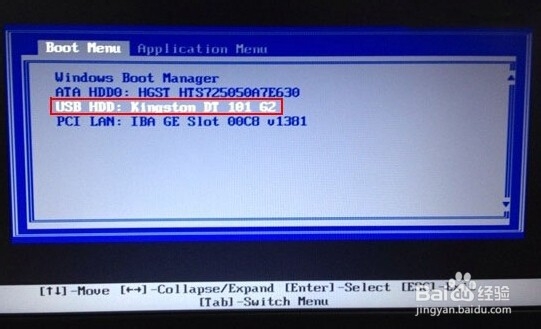
3、进入u启动主菜单界面,选择【02】运行u启动win8pe增强版,按回车键确认选择,如下图所示:
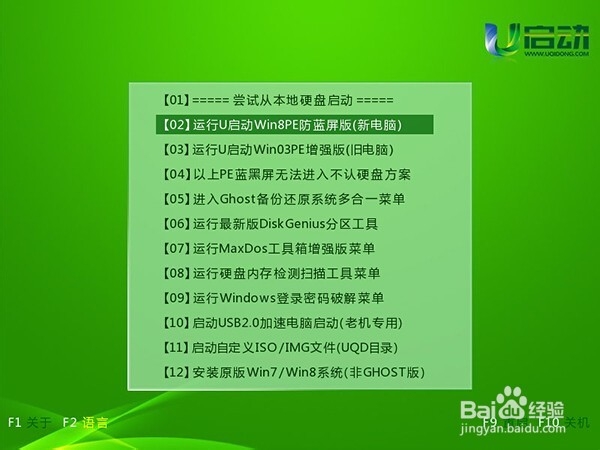
4、进入到u启动win8pe卺肿蓦艚系统后,u启动pe装机工具会自动开启并加载原版win7系统iso镜像文件安装程序,展开镜像下拉菜单,单击选择windows 7 旗舰版继续,如下图所示:
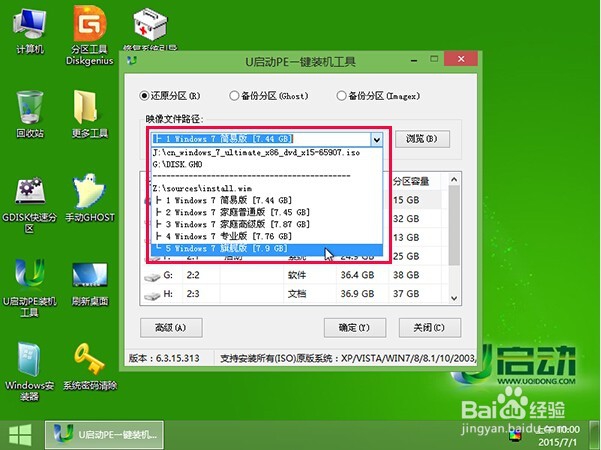
5、接着单击选择c盘为系统安装盘,再点击“确定”按钮,如下图所示:
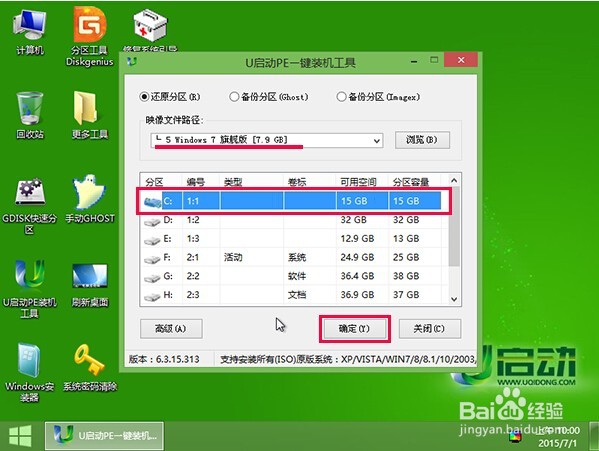
6、虽有弹出询问是否确认执行win7系统安装操作提示,点击“确定”按钮执行,如下图所示:
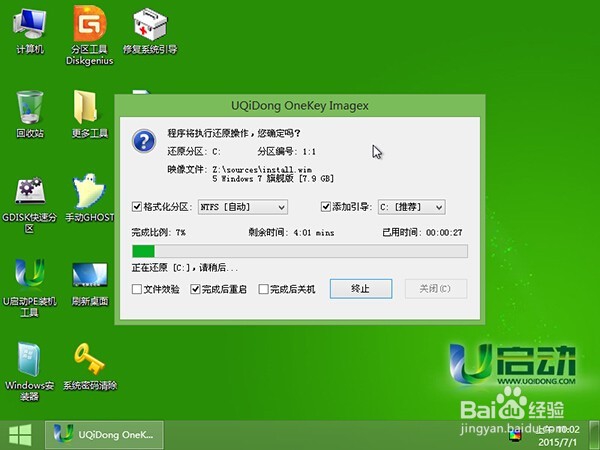
7、耐心等待win7系统安装程序释放,如下图所示:

8、win7系统安装程序释放完成后,点击“是”按钮或者等待10秒重启电脑,如下图所示:

9、电脑重启后完成后续程序安装操作,并设置windows相关参数,如下图所示:
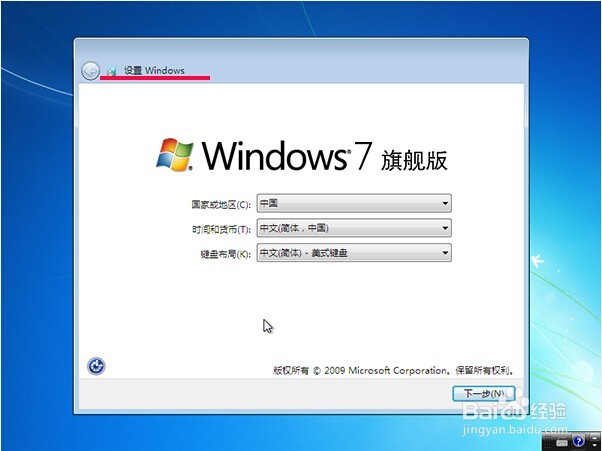
10、直到进入win7系统桌面即可,如下图所示:
